ららです。
GoogleChromeを使っていろいろと作業をしている時、
はっと気付くと、こんなふうにタブがいっぱいになってしまうことありませんか?

ありますよね~。
どのページがどこに行っちゃったか、わからなくなるんですよね~。
こんな時の対処法をご紹介します。
chromeのタブが多すぎる時の対処法その1「消す!」
GoogleChromeでタブがこんなふうに溢れてしまった時。

一番メジャーな対応は、要らないタブを消すことですよね。
「もう要らないな」と思うタブにカーソルを持って行って、×印を押せばそのタブを消すことができます。
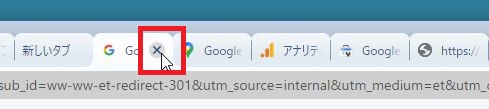
私もずっとこの原始的な方法で解消していました。
でも、こういう時ってあとになって必ず

さっき消しちゃったあのページ、もう一度見たいのにどこに行ったかわからない~;;
となります。
ブックマークしているページならすぐに表示できますが、偶然見つけたページだったら、もう一度検索するのは面倒ですよね。
そういう時には、こちらの履歴メニューから消しちゃったページを探すことになるんですが、これも意外と面倒なんです。
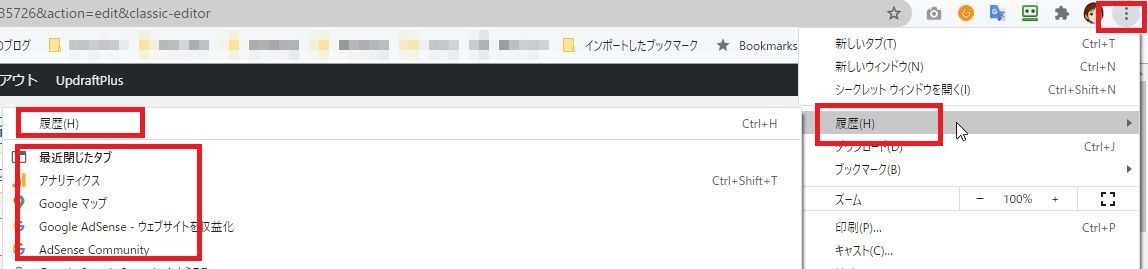
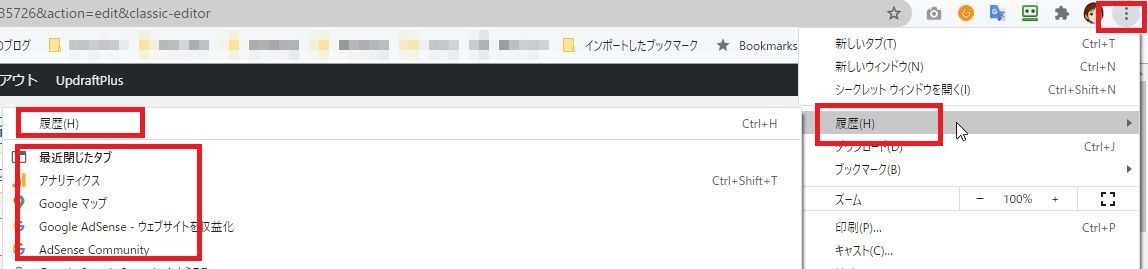
chromeのタブが多すぎる時の対処法その2「グループ機能」
そんな時にはGoogleChromの新機能の「グループ機能」を使うと便利です。
たとえばこちらの画面。
「CW」と書いてある同じようなページが並んでいるので、これをグループ化してみたいと思います。


chromeのグループ機能でタブをグループ化する方法
まず、グループ化したいタブの1つを右クリックして、ここをクリックします。
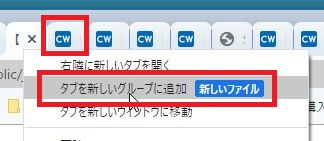
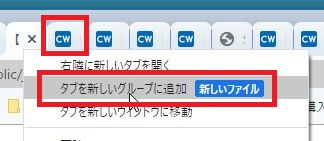
そうすると、このような画面が出てくるので、グループの名前を色を指定してEnterを押してください。
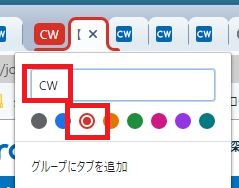
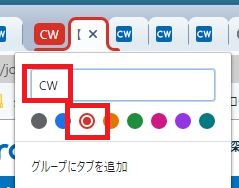
そうすると、「CW」というグループができ、今設定したタブが赤く囲まれてグループのメンバーであることが表示されます。
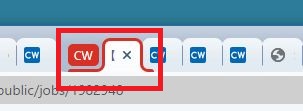
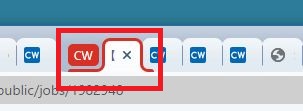
次のタブからは、グループ名を指定して仲間に入れていきます。
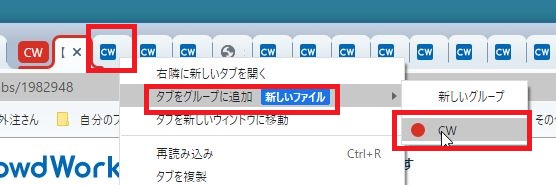
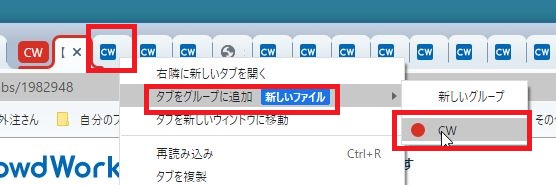
この調子ですべてのタブをグループ化していくわけですが、一番端のタブを、Shiftキーを押しながら設定すると、挟まれたすべてのタブがグループ化されるので便利です。


グループ化すると何が便利なの?
グループ化のメリット。それは何と言ってもスペースの節約です。
グループ名をクリックすると、グループ化したタブがすべて吸収されて見えなくなります。もう一回押すと表示されます。


新しいグループを作って他のタブもグループ化すると
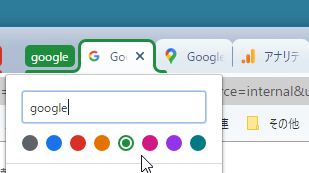
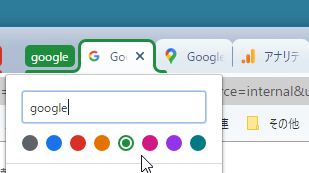
タブがめっちゃスッキリします。


さっきまでの画面と比べてください。めちゃくちゃスッキリしましたよね!


グループ化したあとの扱い方
グループ化したあとも、普通にタブを消すことができます。
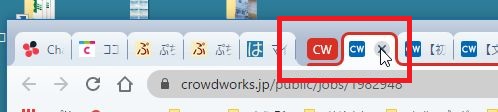
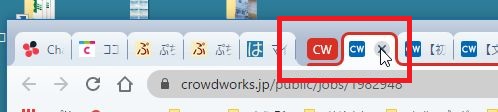
グループから外すこともできます。


新しいグループに移動させることもできます。同時に2つのグループに所属させることはできません。


グループを解除することもできます。解散するってことですね。
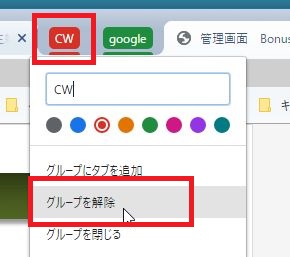
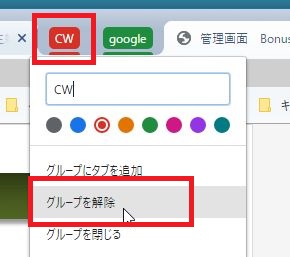
グループごと、別のウィンドウに移すこともできます。chromeのウィンドウが2つになってそれぞれに別のタブが表示されるってことです。
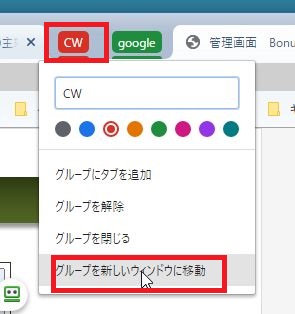
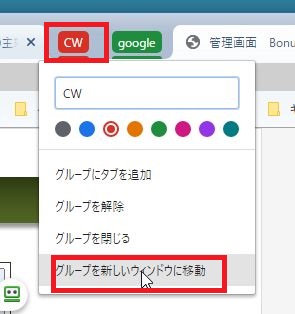
グループ機能 私のおすすめの使い方
私はこのグループ機能を知ってから、どうしたら一番便利に使えるか考え、辿り着いたのがこの方法です。
これは、ある日の私のchromeのタブの様子です。
ブログ記事を書いているのですが、参照したいページがいくつか開いていて、ごちゃごちゃし始めていますが、消すには躊躇するページばかりです。
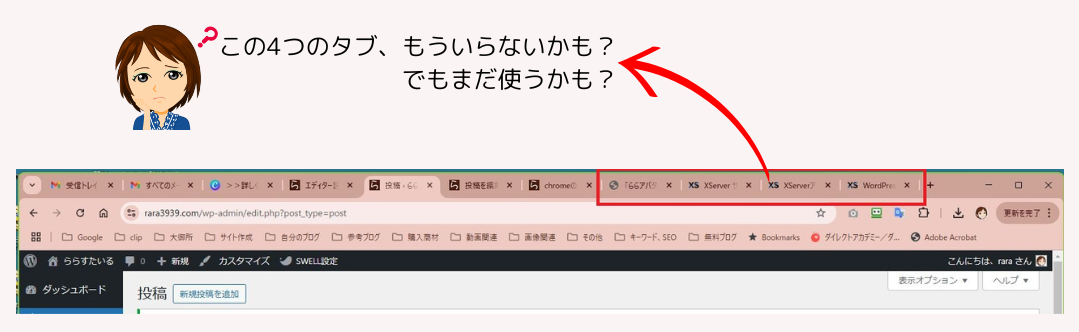
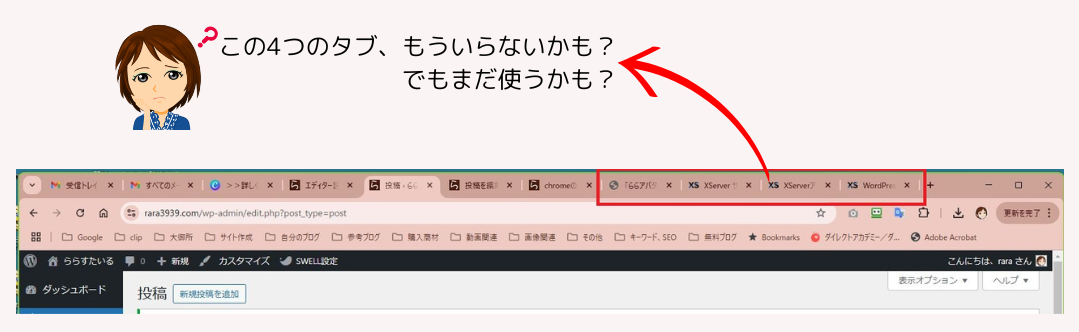
サクッとグループを作ってこの4つのタブを入れることで、必要なタブだけになり、画面がスッキリしました。
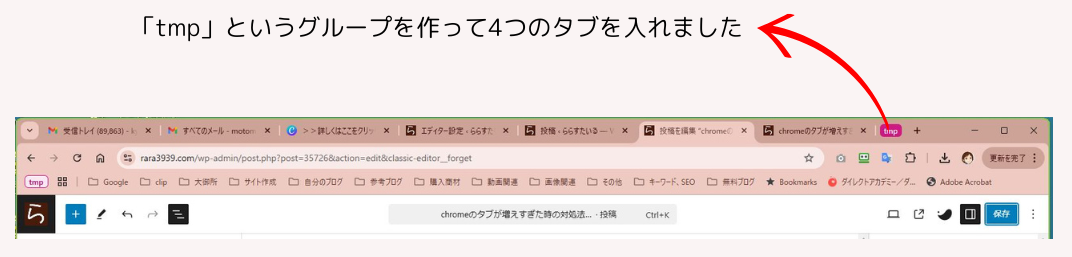
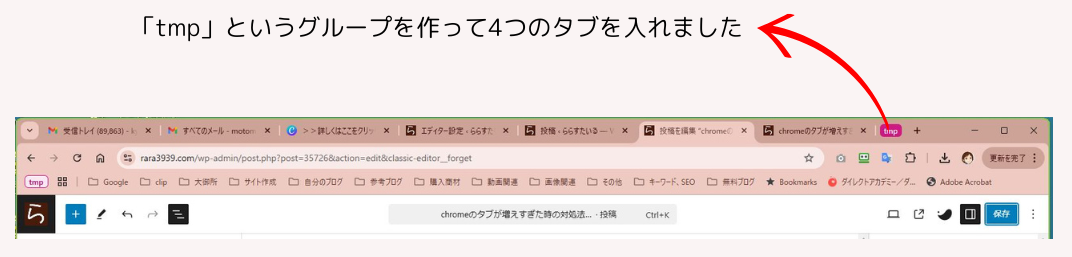
また参考ページが開いた時には、使用後にtmpグループに所属させることで、ごちゃごちゃを防げます。


「もう取っておく必要ないな」と思ったら、バツを押して直接消してしまえばOKです。


グループ機能 気を付けたい使い方
逆に、



こんな使い方をしたら本末転倒だよ
という使い方もあります。
それは、
「ブログ関連」「画像関連」「メールの画面」…のように、開いているタブをカテゴリー別にグループ化しようと頑張ることです。
それをやり始めると、グループ化すること自体が目的になってしまい、肝心の作業が滞ります。
ついついやってしまいがちですが、本末転倒ってことになりますので、気を付けてくださいね^^
まとめ
以上、ごちゃごちゃしたタブを、グループ化することでスッキリさせる方法をご紹介しました。
GoogleChromeの機能なので、他のブラウザを使用している場合には使えませんが。
これなら



さっきのページもう1回見たいのに消しちゃったわ~;;
ということが起こらなくてすごく便利です。
私もこれまで、そういうことがたびたび起こっていたのですが、
これを知ってからは、必要なページにすぐにアクセスできるようになりました。
この便利な新機能、ぜひ使ってみてくださいね^^









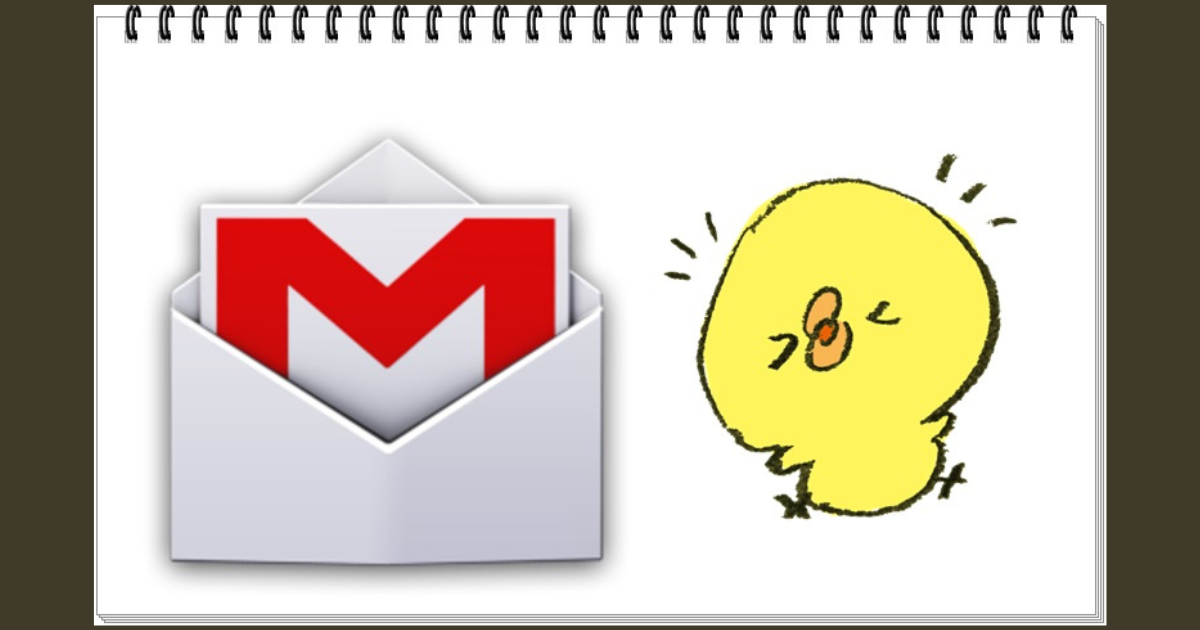

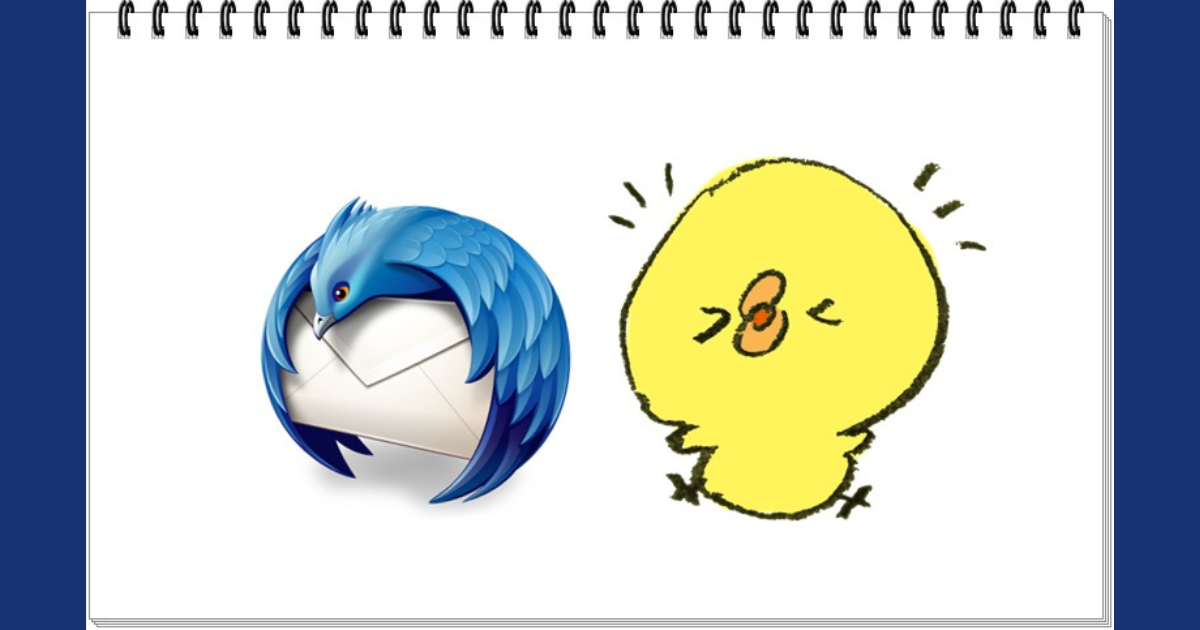
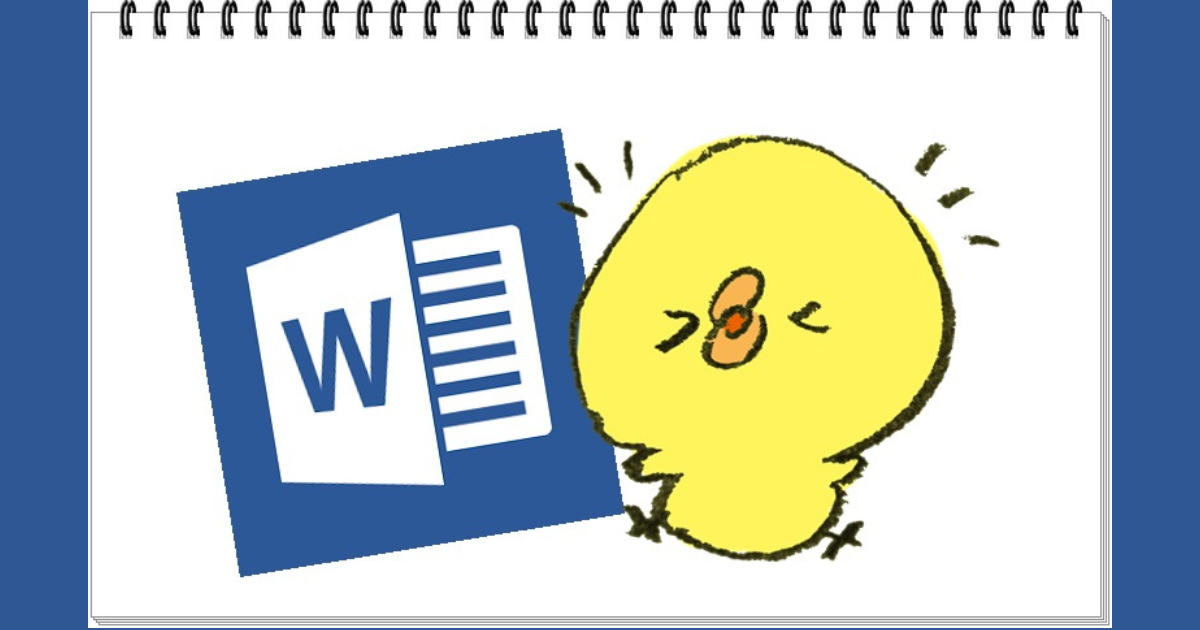



コメント